
マニュアル(制作途中!)
はじめに
メインスクリーン
Gsimpleのメインスクリーンは描画とアニメーションの領域、メインメニュー、トップツールバー、サイドツールバー、状態表示ラインに分かれております。
下にGsimpleの通常の画面を示します。灰色で囲まれている四角形の領域は描画とアニメーションの領域です。
これは機械(マシニングセンタなど)の可動限界領域を示しております。赤の線はワーク座標系の軸を表しております。
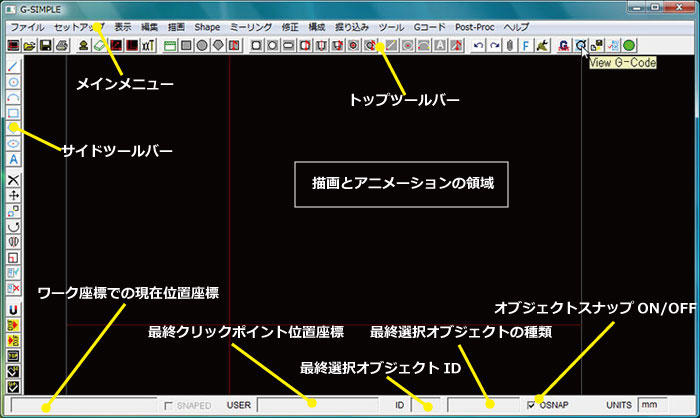
トップツールバーはファイルの読み込みや保存、プロジェクトの設定、オブジェクトの定義(ポケット加工、ドリル加工、彫刻加工など)、プロジェクトのコンパイル、アニメーションなど一般的な働きをする共通のボタンが並んでいます。
サイドツールバーは単純な描画(線、円、円弧など)、オブジェクトの修正(削除、移動、回転など)、描画表示の変更などの働きをするボタンが並んでいます。
状態表示ラインは現在のマウスの位置情報や現在の(最後に選択された)オブジェクトの情報を示しております。
Gsimpleは4つの描画モードを持っております。それはトップビュー、等距離図法SE(南東方向)等距離図法SW(南西方向)、軸測投影法です。(上図参照)
描画ではトップビューのみ使用可能です。
描画モードの変更はトップメニューの描画から選択、サイドツールバー、マウスの右ボタンによるポップアップウインドウにより選択できます。
何が表示されて、何が表示されないかを設定するには描画オプションダイアログにより行うことが出来ます。
マウスとキーボードの使い方
ズームイン マウスホイールボタンをアップ方向に回転
ズームアウト マウスホイールボタンをダウン方向に回転
スクロールスクリーン マウス中ボタン(もしくはホイールボタン)を押したまま移動
単一オブジェクトの選択 目的のオブジェクトを左ボタンでクリックすることで、選択することが出来ます。選択はオブジェクトの種類に依存して、赤、もしくは青で表示されます。赤は”親”として選択されたことを示します。”親”は他のオブジェクトと結ぶつくかもしれないオブジェクトです。これらの用語の詳細はオブジェクトの章で詳しく説明します。
複数のオブジェクトの選択 目的のオブジェクトをシフトキーを押しながらマウス左ボタンでクリックすると、選択されたオブジェクトは青色で表示されます。前に選択されたオブジェクトは影響しません。(選択が解除されることはないです。)
オブジェクトの選択解除 目的のオブジェクトをコントロールキーを押しながらマウス左でクリックすることによってオブジェクトを解除することが出来ます。
オブジェクトの編集 目的のオブジェクトをマウス左ボタンでダブルクリックすることにより編集を行うことが出来ます。
右マウスボタンによるポップアップメニューの呼び出し
もしオブジェクトの上でポップアップメニューを呼び出すと、大きなポップアップメニュが現れます。オブジェクトから外れたところでポップアップメニューを呼び出すと小さなポップアップメニューが現れます。
カレントは現在選択されているオブジェクトをです。次のキーを押すことによって、選択されたオブジェクトは影響を受けます。
Enter 選択されたオブジェクトの編集
Delete 選択されたオブジェクトの削除
単位
Gsimpleの単位は標準でメートルになっています。距離はmmで測られます。時間は秒です。スピードはRPMとmm/minです。
インチに単位を変更したい場合はセットアップ→プロジェクト→単位インチを選択することによって行えます。
インチを標準の単位にしたいときは設定ファイル(configuration file)の編集を次のように行ってください。
始点と終点
マウスの右ボタンによるポップアップメニューにより、始点と終点を設定することが出来ます。始点は小さな赤い四角の点として表示され、終点は黄色い四角の点として表示されます。
始点と終点は早く正確な対話的なデータ登録にとても有用です。
座標系
Gsimpleは3つの座標系をもっています。それは機械の座標系、ワーク座標系、ユーザー座標系です。
機械の座標系の原点は常に機械可動限界の右上の角に位置するところになります。機械座標系は固定され、マシンコードや様々な描画によって影響されることはないです。
ワーク座標系は常に機械座標系と結び付けられて定義されます。ユーザーはG-Codeの標準的な9つのワーク座標(G54,G55,G56,G57,G58,G59.1 G59.2,G59.3)から選択することができます。選択された座標系は機械が持つ座標系の一つと一致しなければなりません。
ワーク座標の原点の位置はセットアップ→座標系の設定とダイアログを通して定義することができます。
機械の可動範囲とほぼおなじ値にXとYを設定してみることはよい練習になります。このことにより、あなたの(加工する)部品が機械の可動範囲にどのように配置されているか見て知ることができるからです。
機械コードの位置は常にワーク座標の原点と関連付けられていますが、これらの値は影響されることはありません。
”ブロックに”のチェックボックスをOnにすることによって、ブロックを移動し、ワーク座標の原点をブロックの左下のコーナーに設定することができます。
ユーザー座標系は常にワーク座標系と関連付けられて定義されます。全てのデータはユーザー座標系によって登録されています。ユーザー座標系の定義はセットアップ→ユーザー座標系と選択しユーザー座標系ダイアログによって定義することができます。X,Y,Zは標準で0の値が設定されています。これはユーザー座標系とワーク座標系を同じにしていることを意味します。
ユーザー座標系はG-Codeの生成に影響しません。通常であればユーザー座標の原点位置は部品の左下のコーナーか中心に設定されるでしょう。
ユーザー座標X,Yの設定はマウスの右クリックによるポップアップメニューにより行うこともできます。
オブジェクト
Gsimpleでは8つのオブジェクトタイプがあります。それはブロック、突起、ポケット、ドリル、ねじ、彫刻、単純な線画とフィーチャーです。
ブロック
ブロックは変更したり削除したりできないもので、大抵はプロジェクトにおいて最初に定義されるものです。ブロックの定義はブロックダイアログを通して定義することができます。データは3つの軸(長さ、幅、高さ)として入力します。最初にブロックは座標系の原点に配置されます。もし、原点を動かしたいときはMoveコマンドを使って原点を動かします。
ブロックの材質は、定義されたリストの中から選ばれなければなりません。
Gsimpleは、ツール-ライブラリから適当なツールを速度、送りと切り込み深さを選ぶために、コンパイル実行時にブロックの材質を使います。
ブロックダイアログの最後のフィールドである「トップ」は、0の場合、ツールの先端の位置がブロックのトップ面の位置と一致します。(ツールの先端と、トップ面の距離を入力します。)
セットされた「トップ」の値によっては(ブロックの上面とツールの先端に合わせている位置の間の距離)、ツールを破損してしまうような事故が発生する可能性があります!
ブロックは、もし選択されていないときは緑で表示されます。もし(親としてではなく)選択されているときは青で表示されます。また親として選択したときは赤で表示されます。もしあなたがブロックを表示したくなければ、メニューの表示から表示オプションによって非表示に設定することができます。
島
島は、ポケットの反対です。ポケットは凹によるボリュームで、島は凸によるボリュームです。島は常に親のオブジェクトがなければなりません。現行のバージョン2.0では複数の島(ポケットを含むような)に対応しておりませんので、島はブロックか、他の島を親としている必要があります。つまり、島を定義できるということは親としてのオブジェクトをすでに定義していることになります。
ユーザが使いやすいようにGSIMPLEは最も一般的な3つのタイプの島(四角形、円筒、多角形)のダイアログによる対話による定義ができます。また変わった形の島の定義は閉じた線によって定義することができます。
凸四角形の島
凸四角形の定義は次のダイアログにより定義できます。ダイアログは、3つの部分に分割されています。:四角形は左上の部分に入力します。また、右上の部分は表面の精度と許容値のオフセット量を定義します。
(C) 2009 FreeCAMでいこうⅡ all rights reserved.